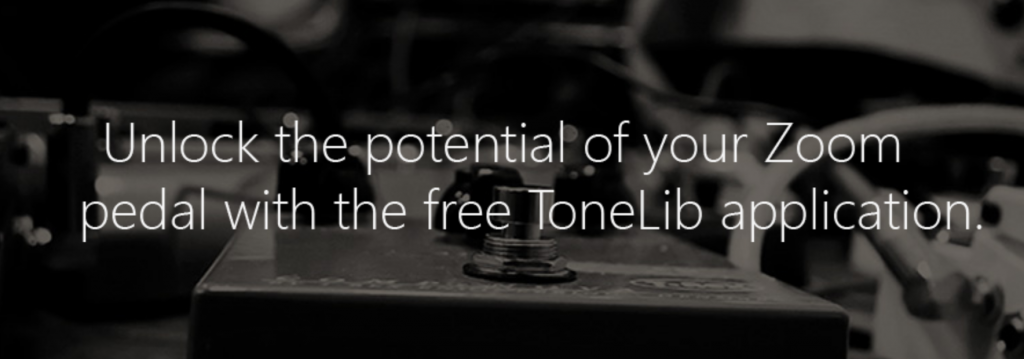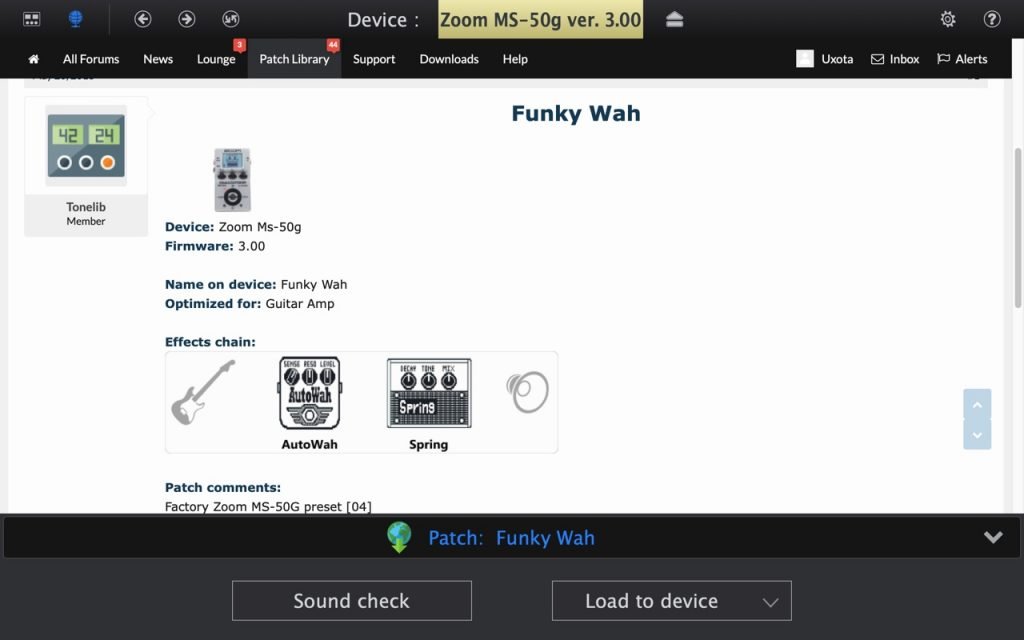- ToneLib — редактор пресетов для процессоров Zoom
- Поддерживаемые модели
- Прежде чем начать
- Начало работы
- Интерфейс
- Работа с онлайн пресетами
- Послесловие
- Как настроить tonelib gfx
- Tonelib GFX Language Files
- Introduction
- Download Language Files
- Develop Language Files
- Как играть на электрогитаре через компьютер: 5 лучших программ
- Guitar Rig
- ToneLib-GFX
- Hardcore
- Helix Native
- Neural DSP
ToneLib — редактор пресетов для процессоров Zoom
Опубликовано Them в 12.10.2018
Буквально только что я потестил сервис ToneLib и остался от него в неописуемом восторге. Для лентяев типа меня это просто лучшая в мире находка. И пускай в нем есть пара минусов, всё равно эта штука выводит процессор совершенно на новый уровень. Что это такое? Да просто интерфейс, позволяющий крутить ваш процессор Zoom (серий MS — мультистомпы всякие, а также G, включая G1on, G3, G5 и другие) с компа, писать пресеты, делать бекапы и качать чужие настройки из сети. Подробнее об этом чуде — читайте дальше. Да, и кстати, теперь я всерьез задумался насчет MS-60B.
Итак, ToneLib. Найти его можно, как ни странно, на tonelib.net, и бесплатно скачать клиент. Поддерживаются Windows и Mac OS. Я тестил на втором, а именно — MacOS 10.14 Mojave. Всё работает отлично, разве что дизайн немного топорный, но в целом претензий почти и нет.
Поддерживаемые модели
- Zoom G5n
- Zoom G3Xn
- Zoom G3n
- Zoom B3n
- Zoom G1on
- Zoom G1Xon
- Zoom B1on
- Zoom B1Xon
- Zoom MS-50G
- Zoom MS-60B
- Zoom MS-70CDR
Прежде чем начать
Для начала вам необходимо заглянуть на официальный сайт Zoom и поставить на свой аппарат последнюю прошивку. Пользователям серии Multistomp также советую скачать официальный софт для установки эффектов (Effect Manager), а также таблицу с их описаниями. Всё это находится на странице девайса в разделе «Downloads». Все эффекты в педаль не влезут, более того — в девайсе «из коробки» по умолчанию нет самого вкусного, поэтому выберите нужные и зашейте их в свой аппарат. Лично я, владея MS-50G, выкинул все перегрузы и симуляторы усилителя, запихав все остальное — кучу дилеев, реверов, модуляции и прочих ништяков. В последней версии прошивки появился даже биткрашер и всякие закосы под Eventide (например mangledverb, ice delay и прочие).
Также найдите провод Mini USB (не путать с micro). Если процессор стоит в борде — подумайте, как его подключить. Дополнительное питание не требуется, проц начинает работать сразу при подключении к USB входу компьютера и получает ток от него же.
Во время работы с ToneLib можно «на лету» проверять получившийся результат, поэтому, по возможности, подцепитесь через процессор в аппарат. В моём случае это была звуковая карта Steinberg UR12, и подключившись напрямую я постоянно слышал непонятный цикличный писк, идущий из выхода процессора. Это раздражает, и это, конечно минус. Но на время настройки пресетов можно и потерпеть, впрочем.
Зарегистрируйтесь в ToneLib. Регистрация не обязательна, но она нужна для загрузки чужих пресетов с их форума. Сделано довольно удобно, хотя банков для моего зума пока маловато. Для регистрации зайдите на вкладку Community или воспользуйтесь вот этой ссылкой.
Начало работы
Всё сделали, установили ToneLib, открываем. Софтина встречает нас экраном ожидания подключения процессора, на котором расположен список поддерживаемых девайсов и краткий мануал по подключению. Сначала мой зум упорно не хотел обнаруживаться, но исправно кушал токи от usb-порта. Как оказалось — у меня просто был убитый старый провод. Подключил всё как надо — и программа заработала.
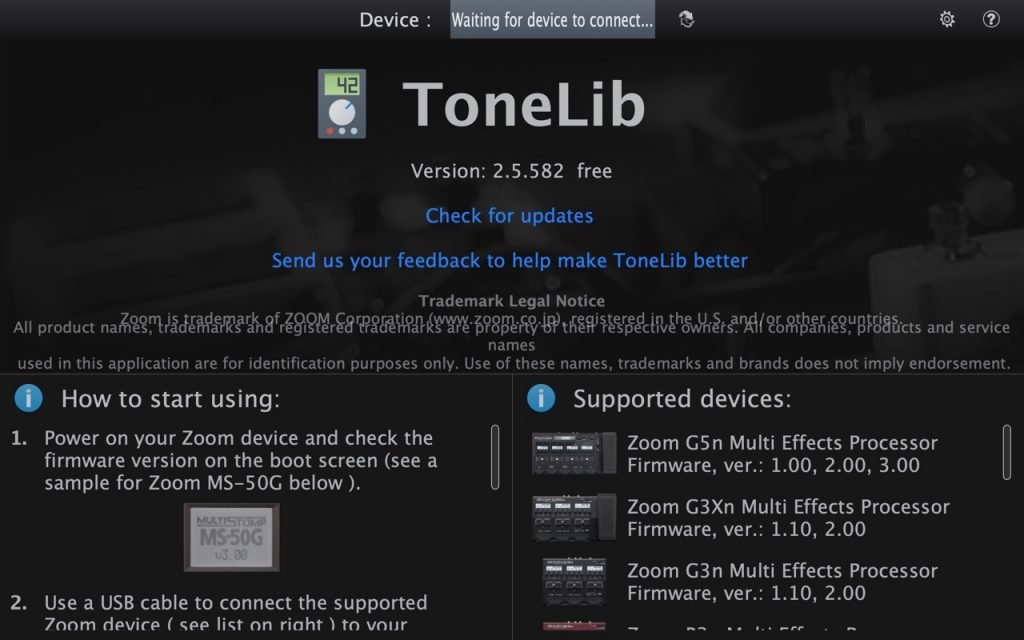
Интерфейс
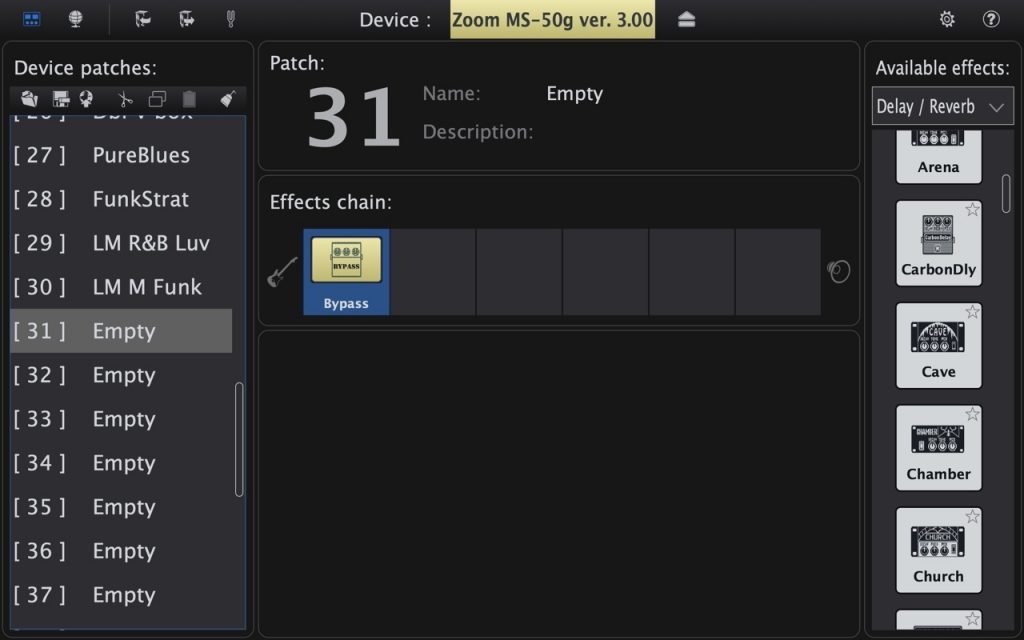
Важный момент, и довольно приятный, кстати — все манипуляции подхватываются процессором в реальном времени. Поменяли имя пресета — в процессоре оно тоже поменялось. Закинули в цепь эффект — если в этот момент процессор обрабатывает гитару — вы сразу услышите результат. Изменяете параметр на компе — он изменяется и на экране зума. Своего рода миди контроллер наоборот — крутишь мышкой, а меняется в девайсе. Удобно. При этом всегда можно отменить изменения и вернуться к исходному варианту.
Небольшим минусом, как я уже сказал, является дизайн. Некоторые элементы наползают друг на друга, заметно на некоторых настройках:
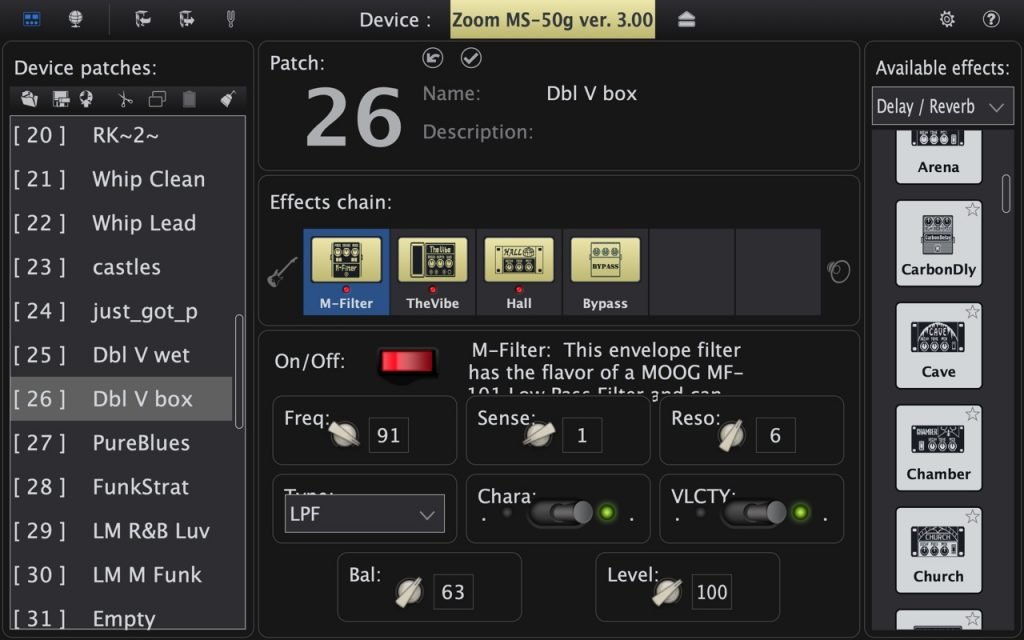
Левые две кнопки — режим редактора и режим загрузки онлайн настроек. Потом идут кнопки бекапов (загрузка и выгрузка) и третья — включение метронома. Не знаю, зачем он в данном случае, видимо разработчики дали нам возможность использовать весь функционал процессора через своё детище. Давайте лучше про онлайн поговорим.
Работа с онлайн пресетами
Вишенка на торте — загрузка чужих готовых пресетов. Именно для этого нам нужна регистрация, и если кликнуть на глобус в левом верхнем углу — он предложит залогиниться. Авторизуемся и попадаем к ним же на форум (выглядит как страница в браузере, один в один), в категорию со списком эффектов для текущего подключенного процессора. Выбираем по названию любой понравившийся и заходим на страницу с его описанием.
На странице указана цепь эффектов (список и последовательность), а внизу нам предлагают две кнопки — «послушать» (sound check) и «скачать» (load to device). Думаю, понятно, что они делают. Нажимаем «послушать» — и проц автоматически настраивается в этот пресет, не сохраняя его. Понравилось? Нажимаем «скачать», выбираем слот (у меня их 50) и пресет занимает его, сохраняя то название, которое было указано в описании на форуме. Круче некуда.
Послесловие
В целом программа хоть и сыровата местами, но безумно приятная. С её помощью копаться в эффектах процессора реально интересно и удобно. Не знаю, что можно сделать с пресловутым писком, честно говоря, но в остальном всё сделано достаточно круто. Надеюсь, ToneLib останется бесплатным и пополнится в скором времени кучей новых пресетов. Хотя, думаю, это зависит от нас — так что будем стараться.
Источник
Как настроить tonelib gfx
Sk1nnydave запись закреплена
Гитарный плагин ToneLib GFX – бесплатно и официально
Визуально плагин напоминает своих коммерческих «коллег» – Guitar Rig или Amplitube. Тем не менее, он работает быстрее и требует гораздо меньше ресурсов компьютера.
Одна из причин скорости и легкости ToneLib GFX – упрощенные графика и анимация плагина. Небольшие изображения в цепочке эффектов (см. верхний ряд на картинке) показывают модели усилителей, педалей эффектов и других устройств, однако меню детальных настроек у каждого из устройств выполнено в одной стилистике с интерфейсом плагина. То есть подробной и достоверной отрисовки всех ручек, кнопок и переключателей для каждого прибора намеренно не делали.
Программа существует, как в самостоятельной standalone-версии, так и в виде плагина. По количеству усилителей, эффектов и кабинетов GFX может соревноваться с любым коммерческим плагином. Огромный простор для любого жанра, начиная от метала, прогрессива, джента и панка, заканчивая классическим роком, блюзом и джазом.



—
#vst@sk1nnydave #vst #plugin #reaper #logic #FLstudio #cubase #protools #семплы #beatmaker #биты #mixing #акустика #reverb #sk1nnydave #сведение #мастеринг #запись #sounddesign #звукорежиссура #звукозапись
Источник
Tonelib GFX Language Files
Introduction
Language Files are small files which can be downloaded and will translate some or most of Tonelib GFX into another language. They are typically files named “LANGUAGE_NAME.gfx_lang”, and if you open them on the computer (either by doubleclicking or drag and dropping into Tonelib GFX) they will be installed into Tonelib GFX’s folder, and Tonelib GFX will switch to use that language. Note that to use language files, you need Tonelib GFX 4.4.0+. Switching languages requires restarting Tonelib GFX.
Download Language Files
A full list of available language files is available on the Tonelib Forum. For your convenience, here are some direct links to some automatically generated languages:
OSX Note: You could simply rename the downloaded file and erase the “.txt” that was added by Safari. Click on yes, you want to change the extension if you get a warning dialog.
Develop Language Files
GFX language files are automatically generated by Google Translate, however, they are constantly being improved and updated. Additionally you can help improve the language files youself by editing the file for your required language.
If you wish to translate Tonelib GFX to another language, you can download the Template Language File and get started editing the relevant lines using a plain text editor. Simply search for the phrase you want to change and save the changes. Some notes:
- You should save your language text file as UTF-8;
- Only left-to-right languages are supported;
- Many dialog controls will automatically size up to fit longer content, although currently it is still constrained by the total space available. If a translated string will not fit in its allocated space, try to re-phrase it to fit.
Источник
Как играть на электрогитаре через компьютер: 5 лучших программ
Это статья для начинающих гитаристов. Она поможет разобраться, какие программы лучше всего подходят для игры на электрогитаре.
Я играю на электрогитаре девять лет. И чаще всего — дома через компьютер. Это проще, чем каждый раз подключать комбоусилитель с примочками.
Чтобы подключить гитару к компьютеру понадобится шнур и внешняя звуковая карта. У меня Fosucrite Scarlett Solo и этого достаточно, чтобы получать качественный сигнал.
Вариант подключения без внешней звуковой карты. Подключайся через переходник jack-minijack в линейный вход компьютера. Установи драйвер ASIO4ALL. Без внешней звуковой карты сигнал гитары будет некачественным: всё будет шуметь.
Когда гитара подключена к компьютеру, нужны специальные программы, чтобы обрабатывать сигнал. Перейдем к обзору программ.
Guitar Rig
Популярная программа, с которой начинают большинство начинающих гитаристов. У Guitar Rig много встроенных пресетов. В программе есть встроенный метроном, тюнер. Возможно записать гитару.
Шумоподавление в Guitar Rig некачественное. Вместе с шумом он срезает качественные частоты — ни флажолетов, ни соло с таким шумоподавлением сложно сыграть хорошо.
В Guitar Rig возможно собрать любую цепочку из его компонентов. Подсмотри схему у встроенных пресетов и попробуй сделать что-то своё.
Если не хочешь создавать цепочку — пользуйся встроенными пресетами или скачай их. В интернете где-то лежит огромная сборка пресетов для разных стилей. Не нашёл — пиши мне. Скину.
ToneLib-GFX
В ToneLib нет ничего лишнего: цепочка эффектов и настройка. Есть встроенные пресеты, но там мало чего хорошего. Подойдёт для рока и лёгких жанров. Нарубить метала через этот плагин не получится.
Hardcore
Harcore крут тем, что это встроенный плагин в FL Studio. Если она у вас есть, ничего дополнительного устанавливать не нужно. Включайте в микшере любой трек, выбирайте гитарный вход и ставьте Harcore в цепь.
Если на втором этапе обнаружили, что нет входа с гитарой — лезем в Options → Audio и проверяем, стоит ли наша звуковая карта в Device. Если играете без внешней звуковой карты, у вас должно стоять Asio4All или FL Studio Asio.
Helix Native
Плагин от Line 6. В нём 256 встроенных пресетов и куча эффектов, которые эмулируют настоящие примочки.
Некоторые программы существуют только в VST формате. Чтобы их запустить, установите любую программу для создания музыки — FL Studio, Reaper, Ableton.
Одно из преимуществ Helix Native — в возможности составления сложной нелинейной цепочки. Это огромное поле для гитарных экспериментов.
Помимо пресетов, в плагине можно загружать импульсы для гитары. Это, если вкратце, ещё один вариант сымитировать аналоговое звучание.
Neural DSP
Плагины от Neural DSP — это искусственный интеллект, который научился копировать ламповый звук. Тем, что играет тяжелый метал и core-жанры, вам это точно понравится. Звучит, как по мне, шикарно.
Каждый плагин включает в себя небольшое количество качественных пресетов и эффектов. Если у вас слабенький компьютер, то иногда будет подвисать.
Чтобы выбрать лучшую для себя программу для гитары, нужно попробовать и сравнивать. Но не увлекайся. Помни, что более первостепенно — это техника игры на инструменте и ваш стиль игры, а не железо и плагины. Пиши, буду рад помочь.
Источник